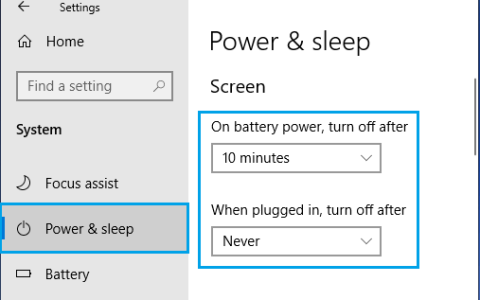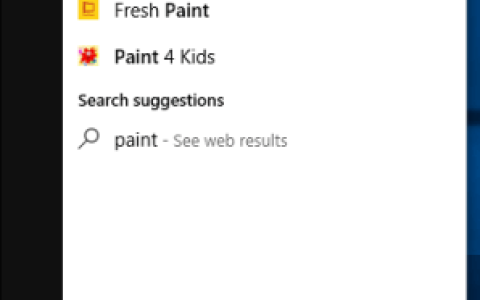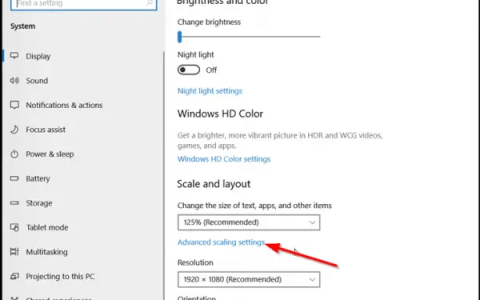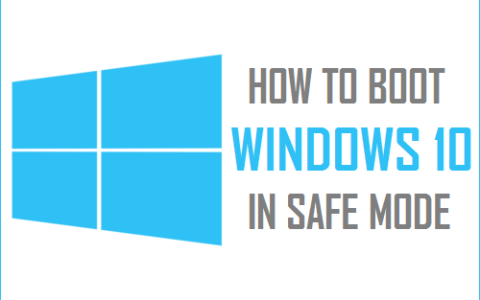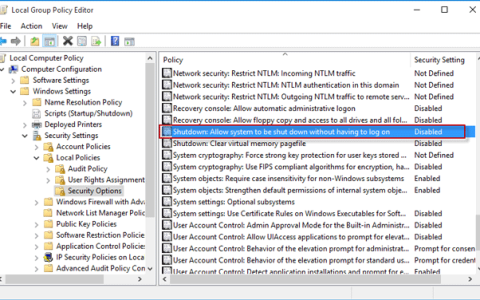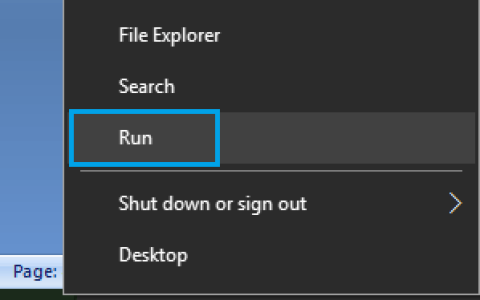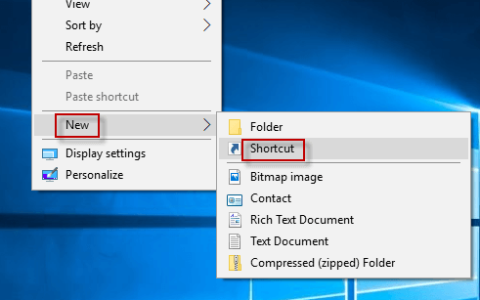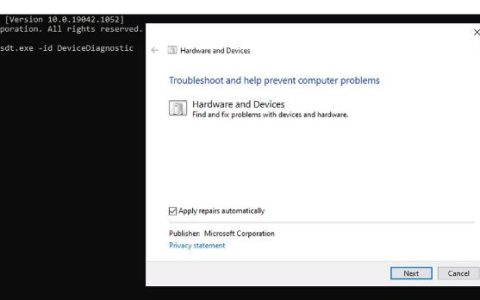如果您能听到Windows10计算机开机的声音,但屏幕上没有任何显示,您应该能够使用以下提供的步骤解决问题。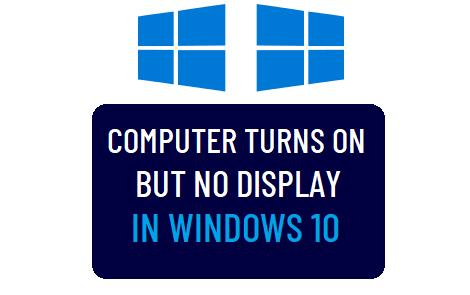
电脑开机但无显示
在大多数情况下,计算机开机黑屏或无显示的问题通常是由于显示器本身的问题,但也可能有其他原因导致此问题。
1. 检查连接和监控
首先检查将显示器连接到计算机的所有电缆。确保所有连接正确并且没有松动。
确保显示器已打开并且您可以在显示器上看到电源指示灯。
2. 强力冲洗显示器
按下电源按钮关闭计算机,并从电源上拔下显示器。
等待 60 秒 > 将显示器插回电源,然后按电源按钮重新启动计算机。
3.断开所有连接的设备
有时,问题是由于插入 USB 的设备变得与 Windows 10 不兼容。
按住电源按钮关闭计算机。计算机完全关闭后,从计算机上移除所有 USB 连接设备(键盘和鼠标除外)。
按电源按钮启动计算机,然后查看显示屏是否正常工作。如果显示器现在可以正常工作,则确认问题出在其中一个 USB 连接设备上。
您可以通过将 USB 设备一个接一个地连接到您的计算机来识别不兼容的设备,直到找到导致显示屏关闭的设备。
找到设备后,查看是否可以更新其驱动程序。否则,您将不得不停止使用此设备。
4. 将 BIOS 重置为默认设置
按住电源按钮关闭计算机。一旦计算机完全关闭,请断开计算机与电源的连接。
等待 60 秒 > 打开外壳,从主板上取出CMOS 电池。

取出电池后,等待 60 秒,然后将CMOS 电池装回主板。
合上外壳> 将计算机连接到电源并打开计算机。
注意:敏感的计算机部件可能会因静电冲击而受损。因此,请确保不要裸手触摸任何部件(戴手套)。